Як швидко передавати великі файли з Mac на Mac за допомогою режиму Зовнішнього диска
У комп'ютерів Mac є режим Зовнішній диск. При переході в нього «мак» перетворюється в гігантську флешку і дозволяє копіювати дані як на себе, так і з себе. Таке підключення - ідеальний спосіб швидко перенести великі обсяги даних (десятки і сотні гігабайт) з одного Mac на інший.
Про те, як працює режим Зовнішній диск і як ми детально розповіли в цьому матеріалі.
Як швидко передавати великі файли з Mac на Mac, організувавши локальну мережу
1. З'єднайте обидва комп'ютера Mac кабелем Thunderbolt (FireWire) через однойменний роз'єм (возожность знадобляться перехідники).
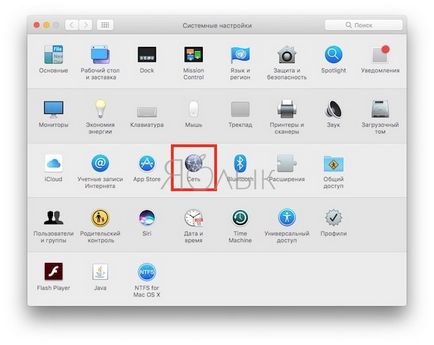
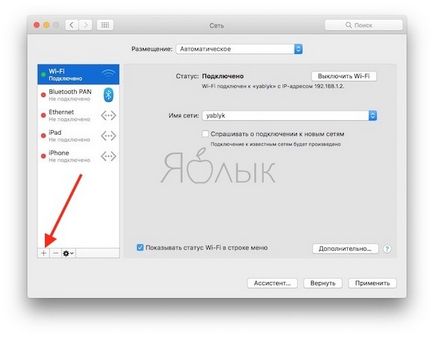
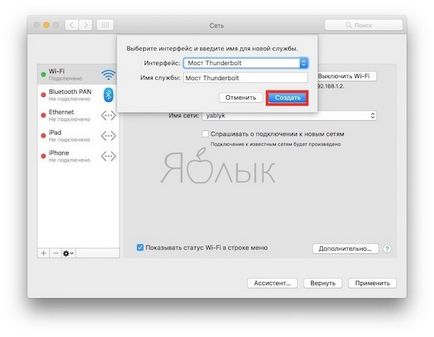
3. Перевірте, активований чи Міст Thunderbolt на другому Mac (тому, до якого ви хочете підключитися).
4. Перейдіть до того Mac, до якого ви хочете підключитися. На ньому відкрийте Системні настройки. виберіть розділ Загальний доступ і поставте «галочку» навпроти пункту Загальний доступ до файлів (другий зверху).
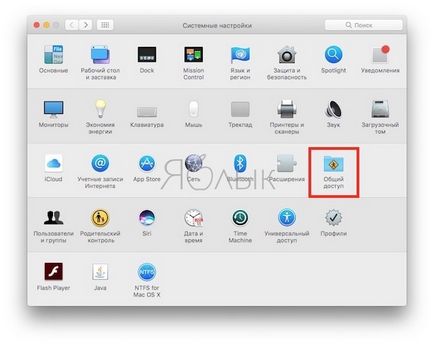
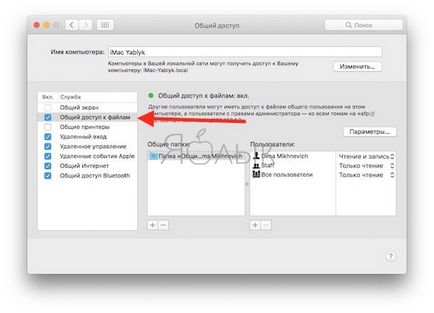
5. Поверніться до першого Mac. Відкрийте Finder, в рядку меню зверху виберіть Перехід -> Підключення до сервера.
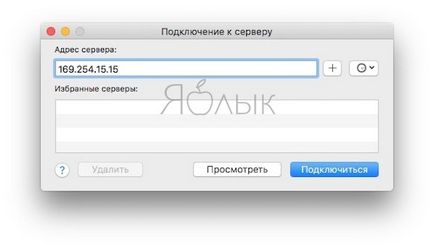
7. У вікні ведіть дані від облікового запису другого Мас (до якого ви підключаєтеся).
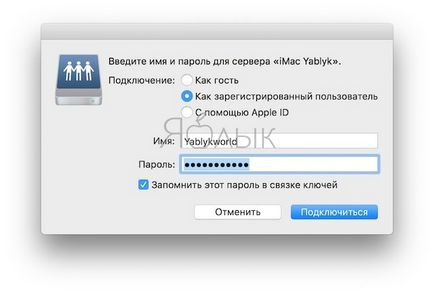
8. Виберіть тому для монтування і клікніть на ОК.
9. Чи відбудеться підключення, обраний тому буде видно на першому Mac (в розділі Загальний доступ). Можна приступати до перенесення даних.
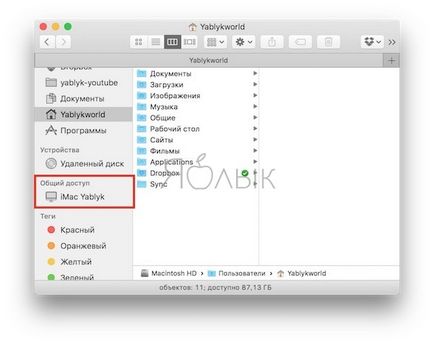
Після завершення роботи вийміть диск і вимкніть кабель Thunderbolt 3.